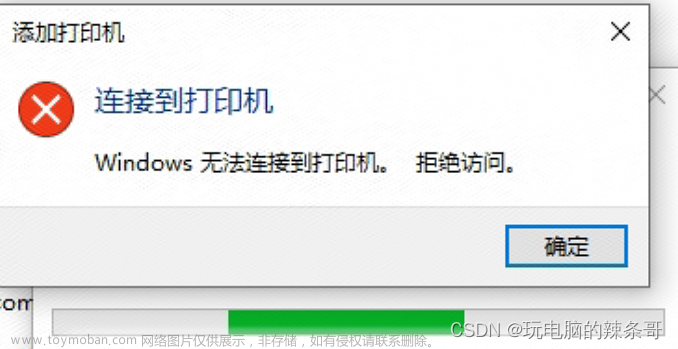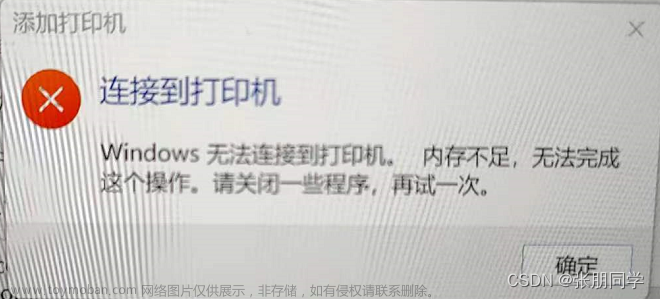windows安装OpenVPN后可连接VPN但无法访问网络
环境
windows11,openvpn3.x
流程说明
安装及正确配置openvpn后,可正常连接vpn,但系统无法访问网络,浏览器和软件的网络行为全部被限制,而且此时并未配置防火墙规则,问题确定出在openvpn的配置上。
通用配置如下:
client #指定当前VPN是客户端
dev tun #使用tun隧道传输协议
proto tcp #使用udp协议传输数据
remote IP PORT #openvpn服务器IP地址端口号
resolv-retry infinite #断线自动重新连接,在网络不稳定的情况下非常有用
nobind #不绑定本地特定的端口号
ca C:\\openvpn\\ca.crt #指定CA证书的文件路径
cert C:\\openvpn\\crt.crt #指定当前客户端的证书文件路径
key C:\\openvpn\\key.key #指定当前客户端的私钥文件路径
verb 3 #指定日志文件的记录详细级别,可选0-9,等级越高日志内容越详细
persist-key #通过keepalive检测超时后,重新启动VPN,不重新读取keys,保留第一次使用的keys
此时无法访问普通网络,因为当前全部网络请求都被导向了openvpn代理,需要加入特定配置对请求进行区分。
如下为使用route-nopull取消从服务器拉取路由,再配合route手动指定openvpn需要代理的地址。
如此可实现代理与普通请求并存。文章来源:https://www.toymoban.com/news/detail-720558.html
# 增加如下配置
route-nopull #don't pull routes from the server
route 192.168.0.0 255.255.255.0 #direct all 192.168.0.* subnet traffic through the VPN
#route 192.168.0.1 255.255.255.255 #For one IP only (192.168.0.1)
如果使用配置文件client.ovpn的方式进行启动,每次修改后都需要重新导入配置方才生效。文章来源地址https://www.toymoban.com/news/detail-720558.html
到了这里,关于windows安装OpenVPN后可连接VPN但无法访问网络的文章就介绍完了。如果您还想了解更多内容,请在右上角搜索TOY模板网以前的文章或继续浏览下面的相关文章,希望大家以后多多支持TOY模板网!